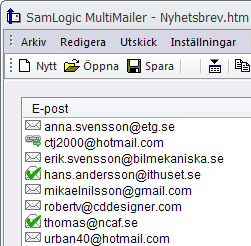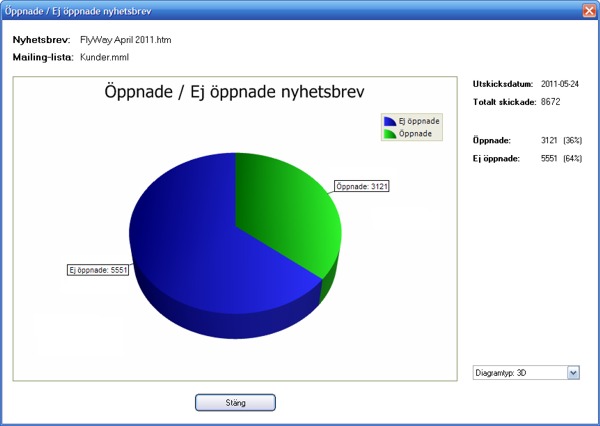I nyhetsbrevsverktyget SamLogic MultiMailer så går det att ladda upp en kopia av ditt nyhetsbrev till en server på Internet, antingen till din egen server eller till vår server med det neutrala domännamnet nyhetsbrevkopia.se. För att mottagarna av ditt nyhetsbrev ska kunna öppna nyhetsbrevskopian på ett enkelt sätt så kan du infoga en länk i ditt nyhetsbrev (lämpligast högst upp) som öppnar kopian i webbläsaren när de klickar på länken.
Så infogar du en länk
Du kan infoga en länk till webbkopian av ditt nyhetsbrev genom att i MultiMailers nyhetsbrevseditor placera markören där du vill ha länken till brevkopian och sedan välja menyalternativet Infoga – Hyperlänk – Länk till webbkopia av nyhetsbrev (eller menyalternativet Skapa länk – Länk till webbkopia av nyhetsbrev om du använder MultiMailer 2014). Då öppnas en dialogruta enligt nedan:
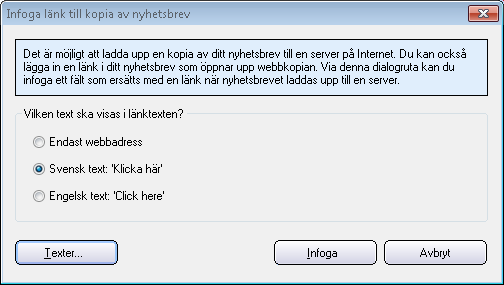
Via denna dialogruta kan du infoga ett fält i nyhetsbrevet som ersätts med en länk när nyhetsbrevet laddas upp till en server. Så ingen länk skapas direkt utan länken skapas i samband med att nyhetsbrevet laddas upp till en server eftersom länken blir känd först då. Genom att använda ett fält i din nyhetsbrevsmall så slipper du ändra länken till dina nyhetsbrevskopior – länken blir automatiskt rätt för varje nytt nyhetsbrev.
Vilken text visas i länktexten?
För att underlätta så finns tre fördefinerade alternativ som du kan välja mellan för länktexten till länken. Du kan välja mellan att visa själva länkadressen, texten ”Klicka här” (används för svenska nyhetsbrev) eller texten ”Click here” (används för engelska nyhetsbrev).
Exempel på användning
Det fält som infogas via denna dialogruta kombineras lämpligen med en beskrivande text. I tabellen nedan visas några exempel:
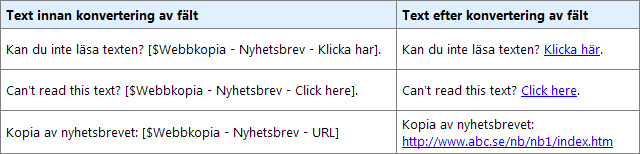
Du kan också använda dina egna länktexter
Vill du använda andra länktexter än ”Klicka här” och ”Click here” så trycker du på knappen Texter i dialogrutan Infoga länk till kopia av nyhetsbrev, och i den dialogruta som öppnas kan du ange dina egna länktexter:
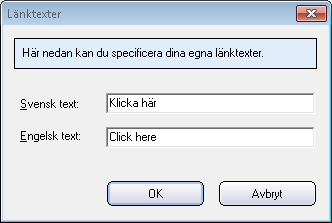
Se även
> Hur du laddar upp kopior av nyhetsbrev i MultiMailer
> Varför visas inte bilder i Outlook.com (Hotmail)?
> 7 fördelar med att publicera nyhetsbrev på Internet


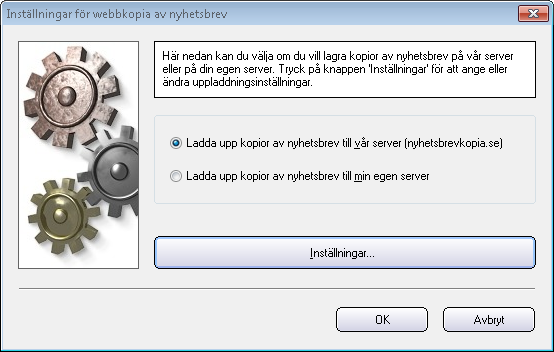
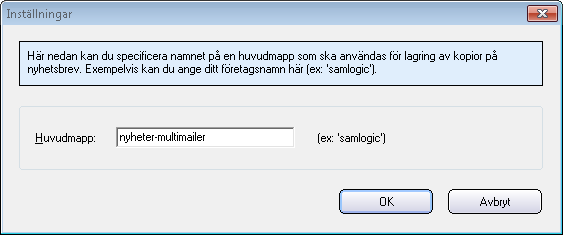
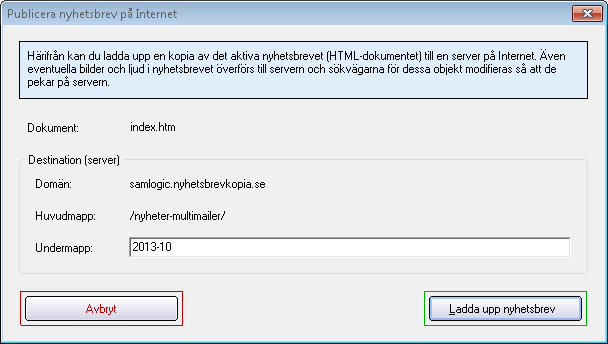
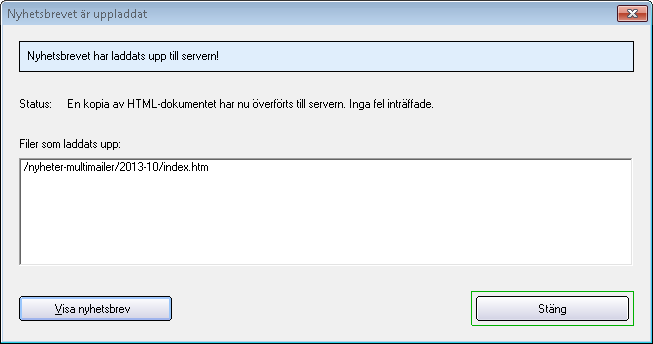
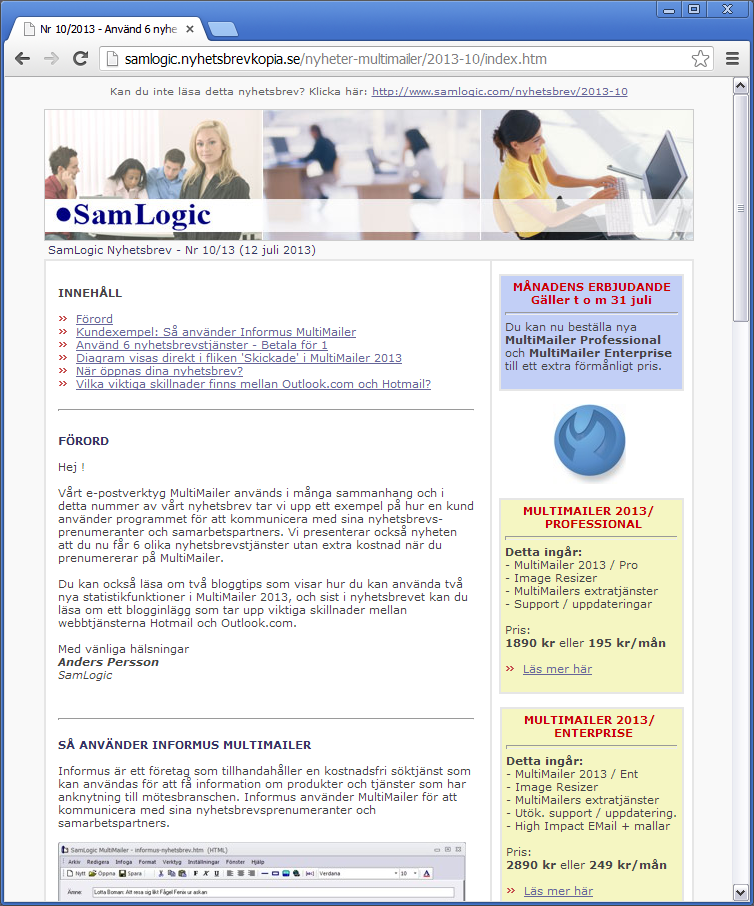
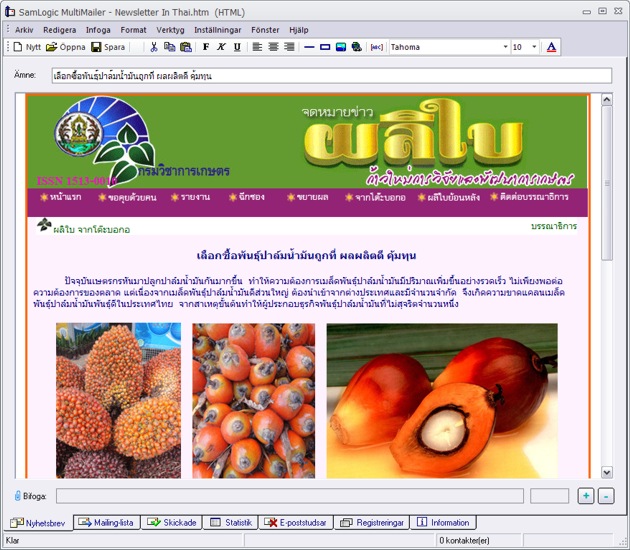
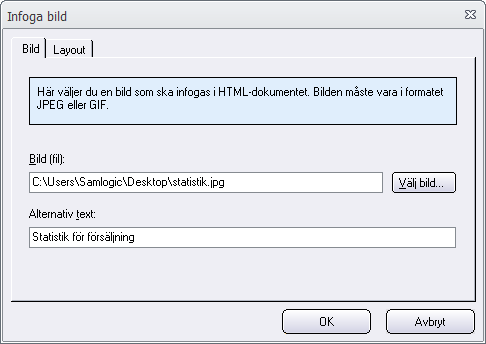
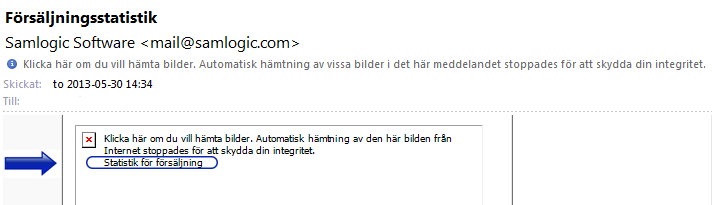
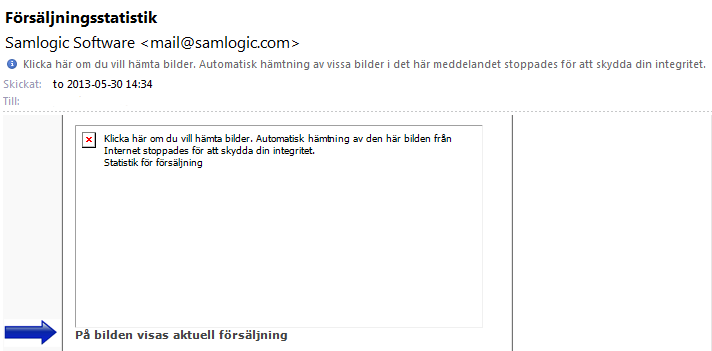


 I tre tidigare blogginlägg har vi beskrivit de nya statistikfunktionerna i e-postverktyget
I tre tidigare blogginlägg har vi beskrivit de nya statistikfunktionerna i e-postverktyget 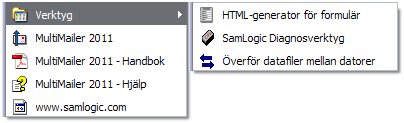
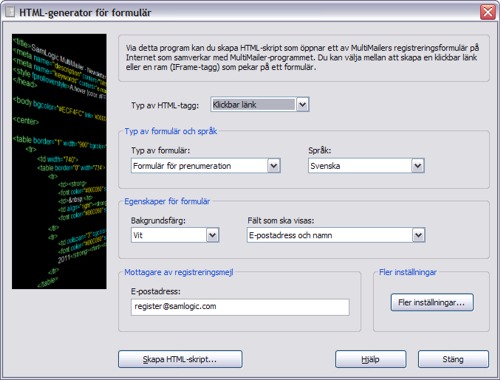

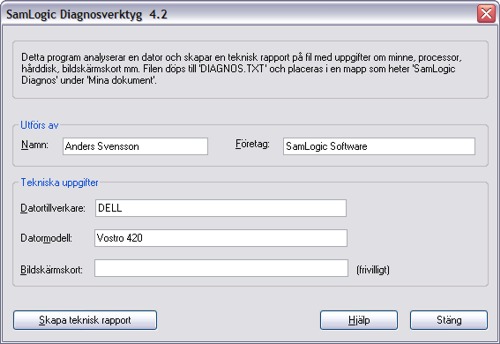
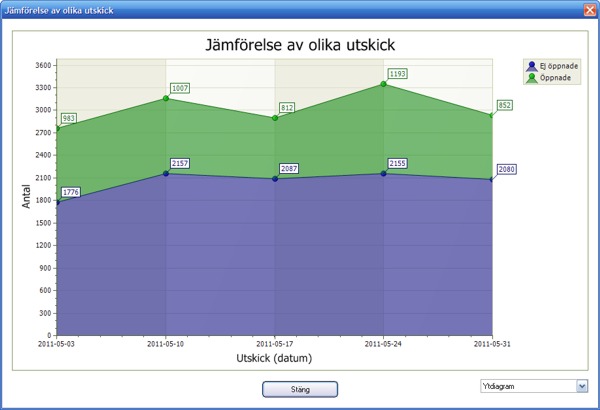
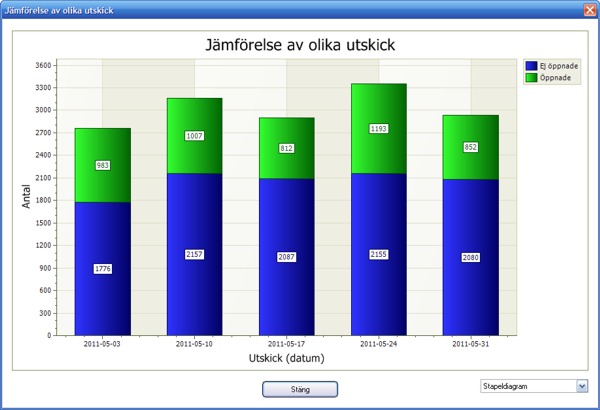
 längst till vänster. Bilden nedan visar hur det kan se ut:
längst till vänster. Bilden nedan visar hur det kan se ut: